So ändern Sie das Kontokennwort mit PowerShell unter Windows 10
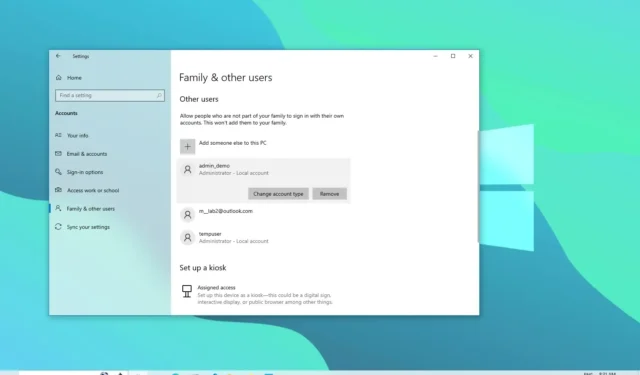
Unter Windows 10 können Sie das Kennwort Ihres lokalen Kontos über die Systemsteuerung, die Eingabeaufforderung und PowerShell ändern. In diesem Handbuch erfahren Sie, wie. Wenn Sie Ihr Kontokennwort ändern oder zurücksetzen müssen, weil es kompromittiert wurde oder zu leicht zu erraten ist, und Sie ein komplexeres Kennwort festlegen möchten, können Sie ein paar einfache PowerShell-Befehle verwenden.
In dieser Anleitung erfahren Sie, wie Sie das aktuelle Passwort Ihres lokalen Windows 10-Kontos mithilfe von PowerShell ändern.
Ändern Sie das Kontokennwort von PowerShell unter Windows 10
Gehen Sie wie folgt vor, um ein lokales Kontokennwort in PowerShell zu ändern:
-
Öffnen Sie Start unter Windows 10.
-
Suchen Sie nach PowerShell , klicken Sie mit der rechten Maustaste auf das oberste Ergebnis und wählen Sie die Option Als Administrator ausführen aus.
-
Geben Sie den folgenden Befehl ein, um alle verfügbaren Konten aufzulisten, und drücken Sie die Eingabetaste :
Get-LocalUser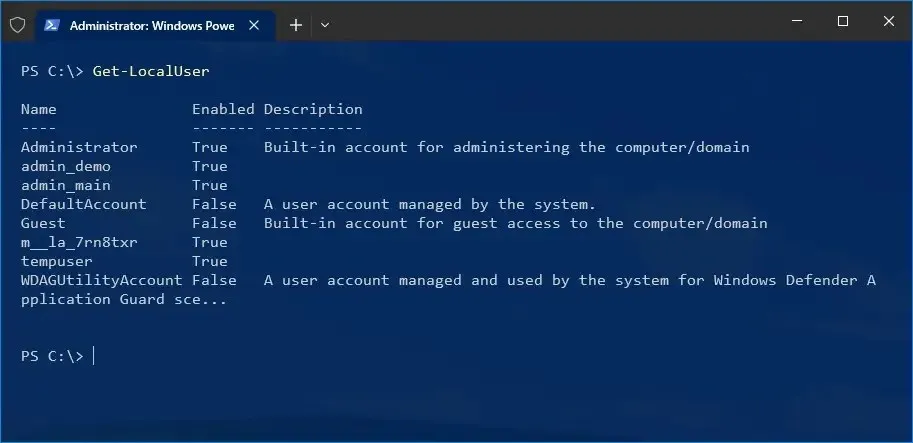
-
Geben Sie den folgenden Befehl ein, um das neue Passwort zu erstellen und in einer Variablen zu speichern, und drücken Sie die Eingabetaste :
$Password = Read-Host "Enter the new password"-AsSecureString -
Geben Sie das neue Passwort für das Konto ein und drücken Sie die Eingabetaste .
-
Geben Sie den folgenden Befehl ein und drücken Sie in jeder Zeile die Eingabetaste , um das neue Passwort auf das lokale Konto anzuwenden:
$UserAccount = Get-LocalUser -Name "admin"
$UserAccount | Set-LocalUser -Password $PasswordStellen Sie sicher, dass Sie im zweiten Befehl „admin“ durch den Namen des Kontos ersetzen, um dessen Passwort zurückzusetzen.
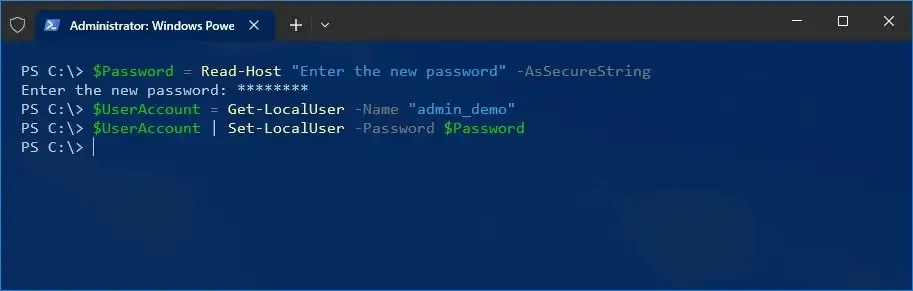
Sobald Sie die Schritte abgeschlossen haben, melden Sie sich ab und mit dem neuen Passwort wieder bei Ihrem Windows 10-Konto an.
Die oben beschriebenen Anweisungen gelten für ein lokales Konto. Wenn Sie über ein Microsoft-Konto verfügen, müssen Sie diese Schritte ausführen, um das Kennwort zu ändern oder zurückzusetzen. Wenn Sie ein Passwort über die Eingabeaufforderung zurücksetzen möchten, verwenden Sie stattdessen diese andere Anleitung . Auch wenn sich dieses Handbuch auf Windows 10 konzentriert, sollten die oben genannten Schritte unter Windows 8.1 und 7 funktionieren.



Schreibe einen Kommentar